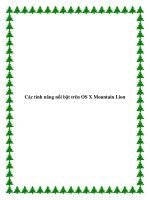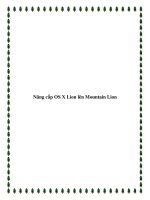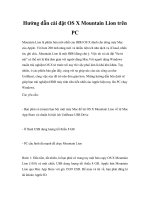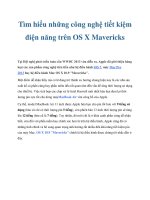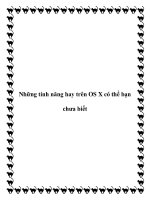Kích hoạt Web Sharing trên OS X mountain Lion pot
Bạn đang xem bản rút gọn của tài liệu. Xem và tải ngay bản đầy đủ của tài liệu tại đây (201.79 KB, 7 trang )
Kích hoạt Web Sharing trên OS X mountain Lion
Trong OS X Mountain Lion, Apple đã gỡ bỏ tùy chọn chia sẻ Web cá nhân,
tuy nhiên tính năng này có thể được kích hoạt lại nếu cần.
Các dịch vụ chia sẻ trên OS X cho phép nhiều tùy chọn kết nối, bao gồm chia sẻ
màn hình, chia sẻ file, chia sẻ máy in và khả năng sử dụng máy tính làm router
Internet. Ở những phiên bản OS X trước, Apple cũng bổ sung thêm dịch vụ chia sẻ
Web đầy đủ sử dụng server mã nguồn mở Apache để cho phép người dùng làm chủ
các trang Web trên máy tính. Nhưng, tùy chọn này đã bị gỡ bỏ khỏi tùy chỉnh hệ
thống trong Mountain Lion.
Mặc dù không phổ biến lắm, nhưng sự xuất hiện của một Apache Web server đầy
đủ trong OS X hữu ích để kiểm thử các dự án phát triển Web, hay thiết lập một
Web server cho tổ chức nhỏ.
Dù Apple đã gỡ thiết lập cấu hình Web Server trong tùy chỉnh hệ thống thì Apache
Server vẫn xuất hiện trong Mountain Lion và có thể được kích hoạt cho ai cần đến.
Các bước kích hoạt gồm có cấu hình server làm chủ trang Web trong thư mục Sites
tại thư mục chủ và sau đó là kích hoạt chính server.
Kích hoạt Website
Theo mặc định, Apache Web server sẽ phát hành những Website được lưu tại thư
mục global Websites (/Library/Web Server/Documents) mà được truy cập bằng
cách gõ http://localhost/ vào trình duyệt Web. Tuy nhiên, nếu muốn truy cập
Website trong thư mục chia sẻ cá nhân bằng cách thêm "~username" vào cuối
URL thì ta sẽ chỉ nhận được lỗi Forbidden trong trình duyệt. Khi sử dụng thư mục
global Web server, để thuận tiện, hãy kích hoạt site trên thư mục chính bằng cách
tạo một file cấu hình người dùng Apache giống như ở các phiên bản OS X trước
đây khi tính năng chia sẻ file cá nhân được kích hoạt.
Mở tiện ích OS X Terminal (/Applications/Utilities/).
Tạo và chỉnh sửa file cấu hình người dùng Apache được đặt theo tên tài khoản của
bạn bằng câu lệnh:
sudo pico /etc/apache2/users/`whoami`.conf
Copy đoạn văn bản sau vào trình biên tập Terminal, nhưng hãy nhớ thay
"username" bằng tên tài khoản người dùng:
<Directory "/Users/username/Sites/">
Options Indexes MultiViews
AllowOverride All
Order allow,deny
Allow from all
</Directory>
Lưu và đóng trình chỉnh sửa bằng cách nhấn Command + O và Command + X.
Tiếp theo, tạo một thư mục có tên Sites trong thư mục chính và đặt các trang Web
trong đó.
Kích hoạt Server
Để kích hoạt Web server, người dùng sẽ có hai lựa chọn. Lựa chọn đầu tiên là khởi
động tạm thời bằng câu lệnh apachectl (để tắt server, lặp lại câu lệnh và thay start
bằng stop):
sudo apachectl start
Lưu ý rằng do Web Sharing không nằm trong tùy chỉnh chia sẻ của hệ thống, do
vậy nó không được xem là dịch vụ cơ sở nên hệ điều hành sẽ không tự động cấu
hình tường lửa cho nó. Do đó sau khi kích hoạt, người dùng sẽ được yêu cầu phép
Web server process (httpd) để chấp nhận những kết nối đến web server. Nếu muốn
dùng server làm server thử nghiệm cho máy tính thì bạn không cần chấp nhận các
kết nối qua tường lửa. Tuy nhiên, nếu muốn làm chủ các trang Web để những máy
tính khác có thể thấy thì hãy cho phép kết nối.
Nhớ rằng các bước sẽ chỉ làm server hoạt động khi hệ thống đã được khởi động, vì
thế, nếu người dùng khởi động lại máy thì server sẽ lại bị tắt. Để kích hoạt server
kể cả khi đã khởi động lại máy, người dùng cần kích hoạt daemon khởi chạy cho
server bằng câu lệnh sau:
sudo defaults write /System/Library/LaunchDaemons/org.apache.httpd Disabled -
bool false
Với các bước trên, server sẽ được kích hoạt và cho phép người dùng làm chủ trang
Web, nhưng sẽ không kích hoạt thêm bất kỳ công nghệ Web nào như SQL hay
PHP. Nếu cần chúng, người dùng phải tự cài đặt và kích hoạt riêng.
Sauk hi server hoạt động, nếu vẫn thấy xuất hiện những lỗi khi truy cập trang Web
trong thư mục chính (ví dụ như với URL http://localhost/~username) thì hãy xem
lại file (hoặc các thiết lập đã cấu hình) có thể được truy cập chính xác hay không
nhờ hai câu lệnh đầu cuối:
sudo chown root:wheel /etc/apache2/users/*
sudo chmod 644 /etc/apache2/users/*
Sau đó, khởi động lại server và tải lại file trước khi thử kết nối lại:
sudo apachectl restart